IDE vývoja softvéru, ako je Dreamweaver,Eclipse, Visual Studio, Netbeans atď., Podporujú vytváranie a správu vzdialených pripojení vrátane FTP a SFTP. To umožňuje vývojárom priamo sa spojiť s FTP serverom bez toho, aby museli manuálne sťahovať súbory na prístup a úpravu súborov zdrojového kódu živých rozvojových projektov. Ak ste vášnivým používateľom programu Notepadd ++ a chcete túto funkciu priniesť na správu vzdialených pripojení, pridajte NppFTP do zoznamu doplnkov. Jedná sa o ľahké rozšírenie, ktoré vám umožňuje pridať toľko profilov FTP, ako sa chcete priamo spojiť s webovými servermi na nahrávanie a sťahovanie kódových súborov. Bol špeciálne navrhnutý tak, aby eliminoval potrebu použitia samostatného klienta FTP na prvé stiahnutie súborov zo servera FTP a ich importovanie do programu Notepad ++, aby sa vykonali požadované zmeny.
Doplnok otvorí vzdialené pripojenia vpravopostranný panel, takže si môžete jednoducho prezerať súbory na serveri FTP, sťahovať a otvárať ich v editore a ukladať ich na definované lokálne umiestnenie. Rozšírenie je možné nainštalovať z programu Notepad ++ Plugin Manager. Stačí otvoriť Správca doplnkov, prejdite nadol a vyhľadajte NppFTP, vyberte ho a kliknutím na Inštalovať spustite inštaláciu. Ak sa rozšírenie nepodarí stiahnuť, môžete si stiahnuť požadovaný súbor DLL (odkaz na stiahnutie uvedený v dolnej časti príspevku). Po stiahnutí všetko, čo potrebujete, je presunúť súbor DLL do priečinka Notepad ++ / Plugins. Kliknutím na ikonu otvoríte pravý bočný panel NppFTP Zobraziť NppFtp okno z ponuky Pluginy -> NppFtp. Ak chcete nakonfigurovať účet FTP, kliknite na tlačidlo Nastavenia a potom vyberte položku Nastavenia profilu.
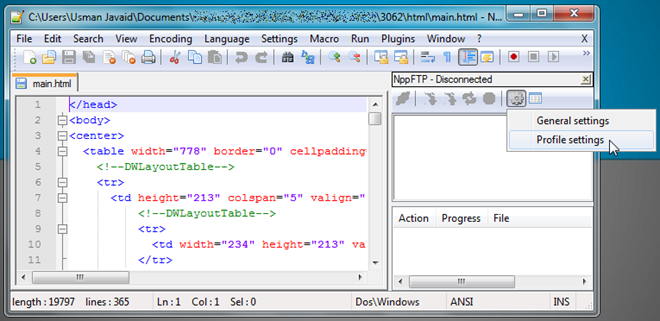
Ak chcete rýchlo nadviazať spojenie s rôznymi servermi FTP, môžete pridať viacero profilov FTP bez toho, aby ste museli špecifikovať podrobnosti pripojenia FTP. Ak chcete pridať profil, kliknite na ikonu Pridať nové a zadajte názov profilu. Na karte Pripojenie zadajte názov hostiteľa, typ pripojenia (ftp, sftp, ftps, ftpes), port, meno používateľa a heslo. Overenie Karta obsahuje nastavenia overenia súborov a hesiel, pričom môžete zvoliť režim pripojenia a prenosu, typy ASCII a binárne a určiť rozsah portov aktívneho prenosu od prevody tab.
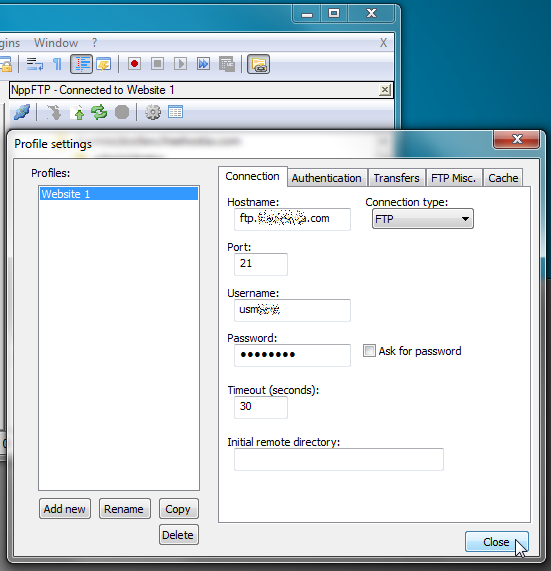
Po pridaní profilov FTP kliknite na tlačidlo Pripojiť a vyberte server FTP, ku ktorému sa chcete pripojiť.
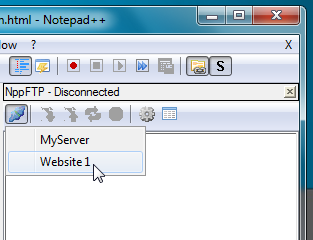
Začne načítať zoznam adresárov servera Ftp, ktorý vám umožní prístup, upravovanie a sťahovanie súborov. Súbor môžete otvoriť v editore dvojitým kliknutím.
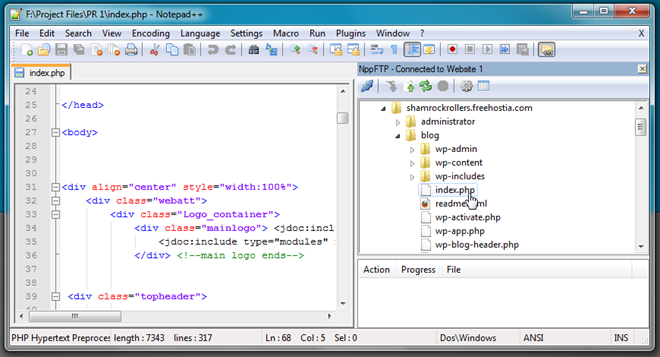
Ak chcete súbor prevziať na lokálnom mieste, kliknite pravým tlačidlom myši na súbor a vyberte príkaz Uložiť súbor ako. Panel nástrojov umožňuje nahrať súbor na server, obnoviť výpis adresárov a prerušiť pripojenie.
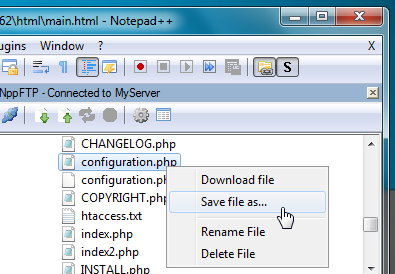
NppFTP poskytuje jednoduchý spôsob prístupu a úpravy súborov uložených na webovom serveri bez potreby samostatnej správy FTP klienta. Funguje na Notepad ++ 5.0 a vyššom. Testovanie sa uskutočnilo vo verzii 5.9.3.
Stiahnite si NppFTP













Komentáre